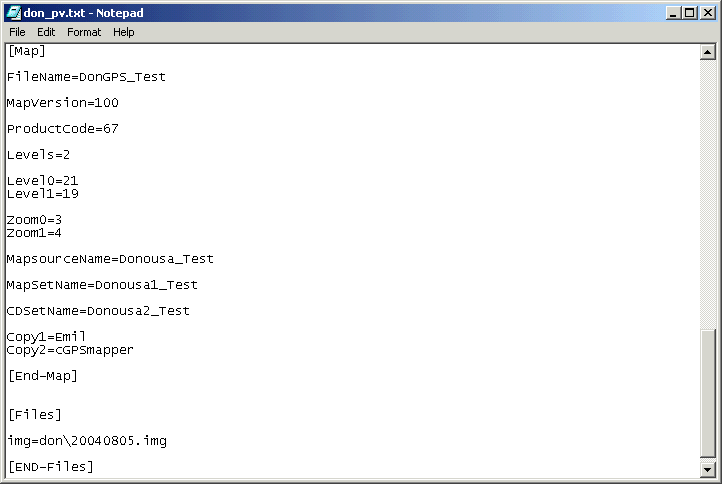
.img-Dateien in MAPSource einbinden
1. Voraussetzungen
2. _pv.txt
3. Übersichts-.img und .tdb erzeugen
4. Registryeintrag erstellen
Für das im Weiteren beschriebene Vorgehen werden grundsätzlich die folgenden Voraussetzungen benötigt:
Hinter dieser etwas kryptischen Bezeichnung verbirgt sich die Steuerdatei, die cGPSmapper für die Erstellung der Preview-Datei braucht, anhand der unser Kartenset in MapSource an- und ausgewählt werden kann. Diese Steuerdatei ist eine reine Textdatei mit den folgenden Einträgen:
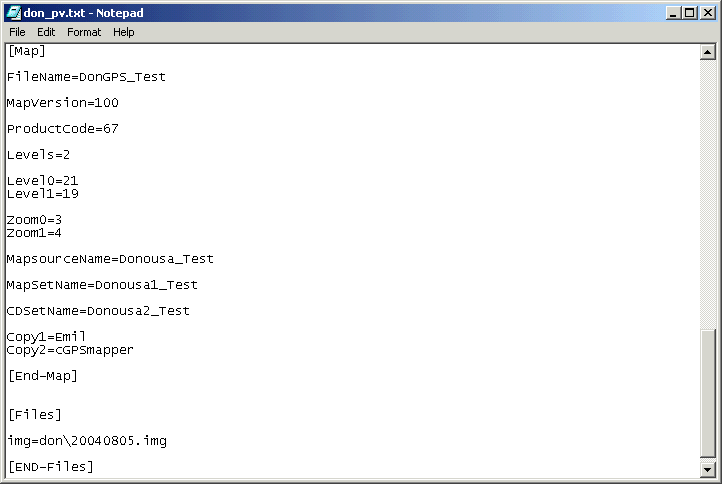
[Map]
Unter diesem Header werden alle die Übersichtskarte betreffenden Angaben gemacht:FileName:
Mit der Angabe unter diesem Parameter wird der Dateiname der .tdb- und der .img-Datei festgelegt, die als Übersichtsdatei für das betreffende Mapset dienen sollenMapVersion:
Dreistellige Angabe der Kartenversion, muss zwischen 100 und 999 liegen, ich habe bisher nur die 100 verwendetProductCode:
Jedes in MapSource eingetragene Produkt benötigt eine einmalige Produkt-ID, die unter diesem Eintrag vergeben wird - bisher verwenden Garmin-Produkte IDs bis ca. 40, sodass alle darüber liegenden IDs verwendet werden könnten. Im Zweifel kann man in der Registry unter dem EintragHKEY_LOCAL_MACHINE\Software\Garmin\MapSource\Products
nach den im System bereits verwendeten IDs suchen
Levels:
Unter diesem Eintrag ist die Anzahl und die Parameter der Levels einzugeben. Dabei sind die folgenden Dinge zu beachten:
Das Raster des kleinsten Levels (Level0) sollte so definiert sein, dass er zwischen dem letzten beschriebenen und dem leeren Endlevel der betreffenden Detailkarten liegt - in unserem Beispiel wäre das also für kleine Detailkarte das 21Bit-Raster, da die Detailkarten die Rasterstufen 24, 23 und 22 beschrieben haben und die Rasterstufe 20 als Endraster definiert haben.
Das MapSource-Zoom sollte die in den Detailkarten vorhandenen Zoomwerte nahtlos fortsetzen - in unserem Fall sind die Werte 0, 1 und 2 schon in den Detailkarten vergeben, die Zoomwerte fangen also mit dem in den Detailkarten den Endlevel beschreibenden Zoomwert 3 an.
Wieviele Level die Übersichtskarte benötigt, muss man entsprechend entscheiden: Bei einem kleinen Mapset genügt sicher ein einziger sichtbarer Level, der zusammen mit dem Endlevel dann eben die angegebenen 2 ergibt - bei einem grösseren Mapset würde man sicher einen weiteren Level hinzufügen, um so kleine Elemente wie die hier behandelte Insel ganz ausblenden zu können
MapSetName:
Name, unter dem die Übersichtskarte im Pull-Down-Menu von MapSource zur Auswahl angeboten wird, hier sollte man einen prägnanten Namen wählenMapSourceName:
Name, unter dem MapSource das Mapset intern als Area führt - bei ausgewählten Karten wird dieser Name als Bereichserläuterung angegebenCDSetName:
Noch ein Name, der mir aber bisher noch nicht wieder untergekommen ist - keine Ahnung wozu er dient, aber irgendeinen Sinn wird er schon haben - wahrscheinlich bei auf mehreren CDs verteilten MapSets wie z.B. die MG Europe, um die richtige CD anfordern zu können ...Copy:
Die beiden für Copyright-Einträge reservierten Zeilen werden nur von der Bezahlversion von cGPSmapper ausgelesen und verwendet - daher hier keine weitere Beschreibung (ist ja auch nicht nötig ...)[End-Map]
Dieser Eintrag beendet den Bereich der Kartenbeschreibung und muss genau in dieser Form eingetragen sein[Files]
Zwischen diesen beiden Einträgen werden mit dem prefix "img=" alle Detailkarten eingetragen, die durch diese Übersichtskarte ausgewählt werden sollen. Dabei ist für jede Datei eine Zeile vorzusehen und der genaue Pfad zur Datei entweder absolut (also vom Rootverzeichnis des entsprechenden Laufwerks aus) oder relativ (also vom Ausführungsort der _pv-Datei aus) anzugeben - im unten angegebenen Fall wäre das alsoimg=map1\xxxxxxxx.img.
[END-Files]
3. Übersichts-.img und .tdb erzeugen
Bevor man jetzt mit Hilfe der Steuerdatei eine .img und eine .tdb erzeugen
kann, noch ein kurzer Gedanke zur Anordnung der Dateien - bis hierher ging alles
unter Windows, jetzt muss man in die Kommandozeile oder in die DOS-Box. Davor
benennt man die _pv.txt in map1_pv.txt um und verschiebt sie in ein Verzeichnis
direkt unterhalb des cGPSmapper.exe-Verzeichnisses, und die .img-Dateien in ein
weiteres Verzeichnis direkt unter der map1_pv.txt, das in diesem Beispiel
völlig phantasielos map1 heissen soll.
In der DOS-Box begibt man sich dann in das Verzeichnis, in dem die map1_pv.txt
abgespeichert ist, und führt folgenden Befehl aus:
..\cgpsmapper.exe pv map1_pv.txt
Die Erfolgsmeldung sollte ungefähr so aussehen:
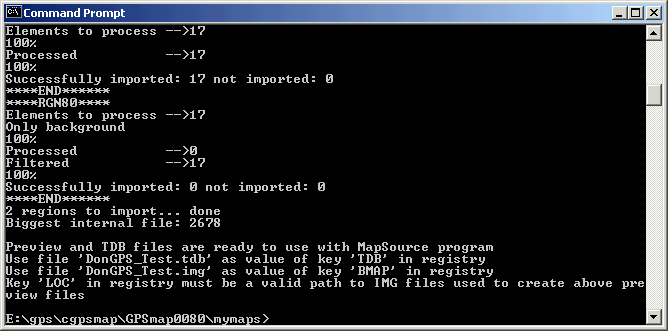
Einträge und Änderungen in der Registry stellen einen schwerwiegenden Eingriff in das Betriebssystem dar und dürfen nur von ausreichend versierten Personen vorgenommen werden. Die im Folgenden beschriebene Vorgehensweise funktioniert auf meinem Rechner - sie kann auf anderen Rechnern und Betriebssystemkonfigurationen fehlschlagen !! Ich übernehme daher keine Verantwortung für die weitere Betriebssicherheit eines Rechners, an dem die im Folgenden beschriebenen Manipulationen durchgeführt wurden !!
Am einfachsten kann ein Eintrag in die Registry mit einer einfachen Textdatei vorgenommen werden, die durch die Erweiterung .reg zum Registryeintrag geadelt und damit durch Doppelklick ausgeführt werden kann. Eine solche Datei sieht ungefähr so aus:
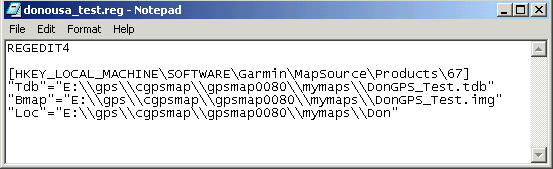
Nach dem Header folgt ein Eintrag in eckigen Klammern, der die Stelle der Registry angibt, an der die danach angegebenen Parameter eingetragen werden sollen. Hier ist die verwendete Produkt-ID zu überprüfen (eine mehrfach verwendete ID wird ohne Rückfrage überschrieben), ansonsten sollte die Adresse bereits vorhanden sein. Dann wird in jeder Zeile in Anführungszeichen ein Eintrag "Parametername"="Speicherort" vorgenommen, wobei die Parameternamen folgendermassen verwendet werden
"Tdb" = "Speicherort der .tdb-Datei"
"Bmap" = "Speicherort der Übersichts-.img-Datei"
"Loc" = "Speicherort der Detail-.img-Dateien"
Beim Eintrag in die reg-Datei ist zu beachten, dass die Pfadangaben anders als in DOS mit einem \\ anstelle eines \ getrennt werden !!!
Alles nochmal prüfen, speichern, die Datei durch Doppelklick ausführen und es müsste funktionieren ....